Selv om Mac anses å være en av de kraftigste maskinene, blir den sakte og treg med tiden. Er du bekymret for den forringende ytelsen til enheten din, her er noen årsaker og mulige reparasjoner som kan hjelpe deg å opprettholde den generelle hastigheten og helsen til enheten din.
Hvis du lurer "hvordan øke hastigheten på mac?". Se veiledningen vår for å lære om noen nyttige tips for å øke hastigheten på Mac OS og forbedre ytelsen.
Hvorfor går Mac-en din sakte | Noen viktige grunner
- Lite plass på harddisken kan være en av de integrerte faktorene for lav hastighet og redusert systemytelse.
- Utdatert programvare.
- Overbelastede systemressurser.
- Fancy bilder som kun tar sikte på det visuelle utseendet.
Viktige tips og metoder for å få fart på Mac:
Er du irritert over den langsomme kjørehastigheten til Mac-en din? Vil du få den til å gå som en ny maskin? De enkle tipsene som er diskutert her vil hjelpe deg å gjenvinne den tapte hastigheten og øke utførelseshastigheten og effektiviteten på kort tid.
- Bli kvitt store filer og systemsøppel
- Bli kvitt uønskede nettleserutvidelser
- Hold øye med de visuelle effektene
- Slett systembuffer regelmessig
- Administrer skrivebordselementene dine
- Hold oversikt over oppstartselementene dine
- Se opp for ressurskrevende applikasjoner
- Avinstaller uønskede og utdaterte programmer
- Administrer bildegalleriet ditt
- Tøm nedlastingsmappen og papirkurven
- Oppdater enheten regelmessig
Så nå som du er klar over noen av de problematiske områdene, la oss diskutere dem kort en etter en.
1. Bli kvitt uønskede nettleserutvidelser
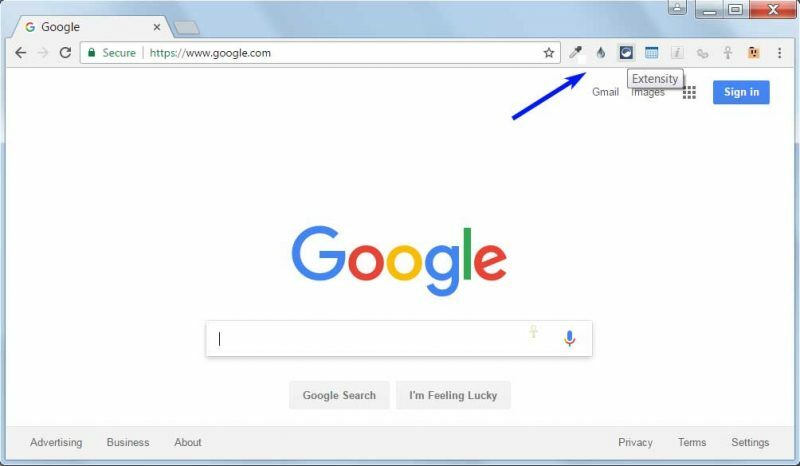
I et forsøk på å forenkle oppgaven vår laster vi ofte våre nettlesere med flere utvidelser og tillegg. Mer enn å øke systemets effektivitet, gjør det det overfylt og reduserer nettlesingshastigheten.
Å bli kvitt uønskede utvidelser er alltid en god idé for å få Mac-en til å kjøre raskere.
2. Hold en sjekk på de visuelle effektene
For mange visuelle effekter legger til det generelle utseendet og får det til å se pent ut, men legger også unødvendig stress på systemressursene dine. Hvis du lurer på hvordan du kan øke hastigheten på Mac-enheten din, prøv å kutte ned de visuelle effektene for å forhindre nedgang. Slik kan du gjøre det:
- For å starte med Klikk på Systemvalg-fanen.
- Velg Dock.
- Fra listen over viste elementer, fjern merket for Forstørrelse, Skjul og vis dokking automatisk og Animer åpningsapplikasjoner.
- Klikk deretter på "Minimer vinduer ved å bruke" og slå av Genie-effekten og angi skalaeffekten.
3. Slett systembuffer regelmessig
Bufferfiler brukes til å fremskynde visse prosesser på enheten din, men med tiden fyller de lagringsplassen din, og i stedet for å øke hastigheten gjør den enheten din treg og treg. Dermed er rensesystem Cache en viktig aktivitet hvis du vil nyte uavbrutt arbeid og få fart på Mac OS.
Les mer: Slik tømmer du buffer i nettlesere Chrome, Firefox, Safari og IE
4. Administrer skrivebordselementene dine
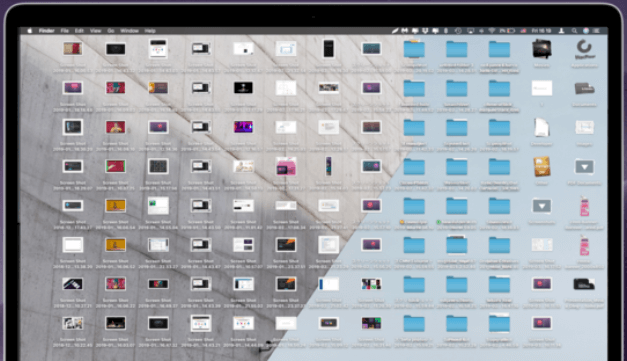
Skrivebordsrot kan være en annen grunn til din sakte løpende Mac. Lagring av et stort antall elementer på skrivebordsplassen legger uønsket press på RAM og lagringsplass. Eksperter anbefaler at hvis du vil få fart på og få Mac-en til å kjøre raskere det er viktig at du rydder opp og organiserer skrivebordet på riktig måte.
Bruk passende mapper til å sortere og plassere ulike dokumenter, bilder og filer på en organisert måte. Bortsett fra dette kan du også vurdere å slette uønskede og ubrukelige filer for å forbedre den generelle hastigheten og effektiviteten til enheten din.
Les mer: Beste File Shredder-programvare for Mac
5. Bli kvitt store filer og systemsøppel
Hvis du sliter med den trege ytelsen til Mac-maskinen din, er det sannsynligvis på tide å utføre en systemopprydding for å få Mac-en til å kjøre raskere. Du kan velge å gjøre det manuelt, men eksperter anbefaler bruk av beste mac-rens programvare for nøyaktige og effektive resultater.
Store filer, systembuffer, skjulte og foreldede filer, systemlogger og widgets er noen fremtredende elementer du bør se etter mens du utfører en systemrydding.
Hvis du vil slette store filer og dokumenter, åpner du bare Apple-meny> Om denne Mac-en>Lagring> Administrer> Dokumenter. Her vil du se detaljerte lister over alle dokumentene sammen med plassen de opptar på enheten din. Se gjennom dem og bli kvitt de store filene.
Du kan også bruke dedikert programvare som MacKeeper for å rydde opp i harddisken slik at Mac-en kjører raskere.
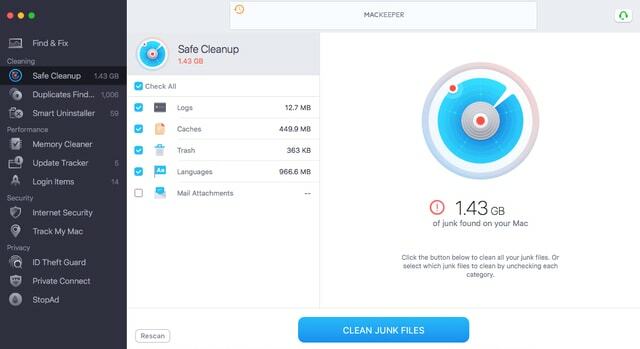
Hvorfor velge MacKeeper?
- MacKeeper er et flott verktøy som kan hjelpe deg med å rense PC-en i løpet av sekunder.
- Det vil forbedre ytelsen til systemet ditt opp til en stor grad.
- For sikkerhets skyld har den et innebygd antivirus som beskytter dataene mot trusler og phishing-angrep.
- Programvaren tilbyr en uavbrutt brukeropplevelse ettersom den stopper annonser i nettleseren din.
- Du kan avinstallere ubrukte apper med bare et klikk.
Les mer: Beste tips for å øke hastigheten på Windows 10-datamaskinen
6. Hold oversikt over oppstartsproduktene dine
Administrer oppstartselementene dine for å få rask respons og lastetid. Et begrenset antall oppstartselementer hjelper til med å gjøre Mac-en din raskere og sikrer jevn oppstart av enheten. For å holde oversikt over oppstartselementene kan du følge enkle trinn:
- Til å begynne med åpen "Systemvalg", og velg deretter Brukere og grupper etterfulgt av å velge brukernavnet ditt.
- I neste trinn klikker du på listen over oppstartselementer og fjerner alle unødvendige elementer fra den.
- For å fjerne et uønsket program, klikk ganske enkelt på ”-” knapp.
7. Se opp for ressurssultne applikasjoner
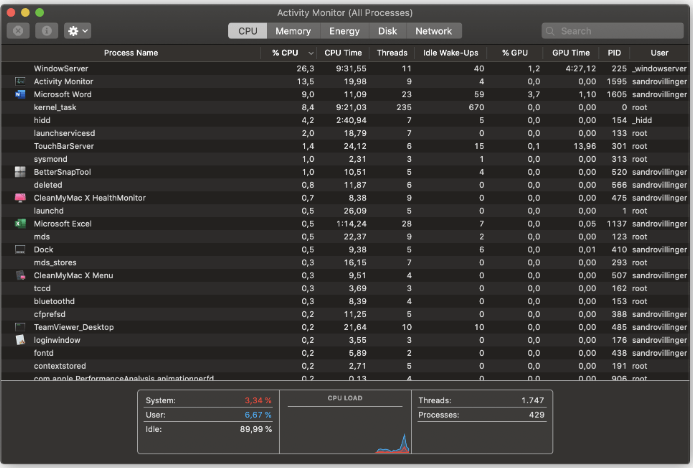
Av "n" antall applikasjoner som er installert på din Mac, er det noen få som spiser opp og bruker en enorm del av systemressursene dine. Hvis du vil gjøre din mac raskere og nyte en optimal hastighet, må du holde et øye med slike applikasjoner.
Activity Monitor er et slikt verktøy som vil hjelpe deg med å administrere enhetens ressurser, inkludert:
- Energi
- Diskbruk.
- Hukommelse
- CPU og
- Nettverksbruk.
Aktivitetsmonitoren viser en godt detaljert liste over alle systemapplikasjonene dine sammen med ressursene de bruker. Du kan referere til den for å identifisere alle de ressurskrevende appene. Bare klikk på appen og fjern den ved å klikke på "X"-knappen ved siden av den.
8. Avinstaller uønskede og utdaterte applikasjoner
Ofte skjer det at systemet vårt blir oversvømmet med flere uønskede og utdaterte applikasjoner. Et viktig poeng å merke seg her er at bare å flytte applikasjonen til papirkurven ikke vil hjelpe deg, du burde avinstaller det uønskede programmet riktig for å frigjøre disklagringsplass.
Her bør du også ta i betraktning alle lanseringsagentene og bakgrunnsagentene for å forhindre bremse og øke den totale hastigheten.
9. Administrer bildegalleriet ditt
Hvis du fortsatt lurer på hvordan du kan øke hastigheten på Mac-en din, er det sannsynligvis på tide å administrere bildegalleriet ditt på en organisert måte. Lignende og dupliserte bilder og videoer spiser opp verdifulle RAM-biter, noe som gjør det tregt og tregt.
Det er alltid tilrådelig å se etter dupliserte bilder og slette dem for å øke den generelle hastigheten på enheten din.
Du kan enten bestemme deg for å gjøre det manuelt eller velge et dedikert verktøy som Gemeni 2 for å fullføre oppgaven for deg.
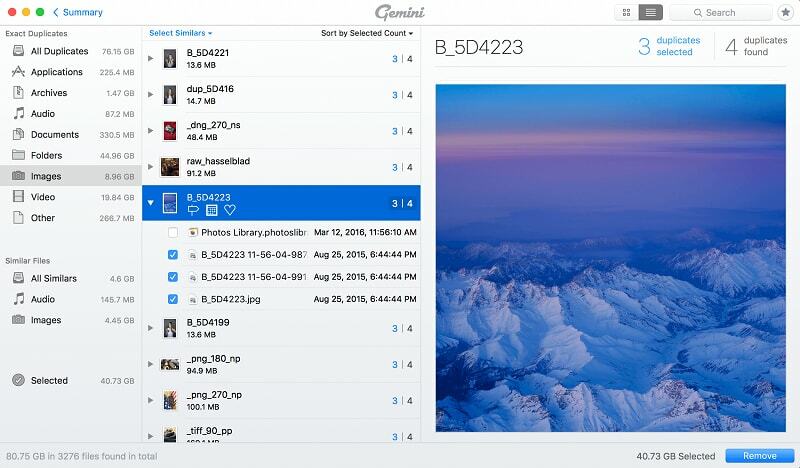
Gemeni 2 anbefales på det sterkeste av eksperter ettersom den tilbyr en enkel, men effektiv måte å holde bildegalleriet ditt organisert på. Bortsett fra dette hjelper det deg også å frigjøre lagringsplass ved å identifisere og fjerne dupliserte og lignende bilder og videoer.
10. Tøm nedlastingsmappen og papirkurven
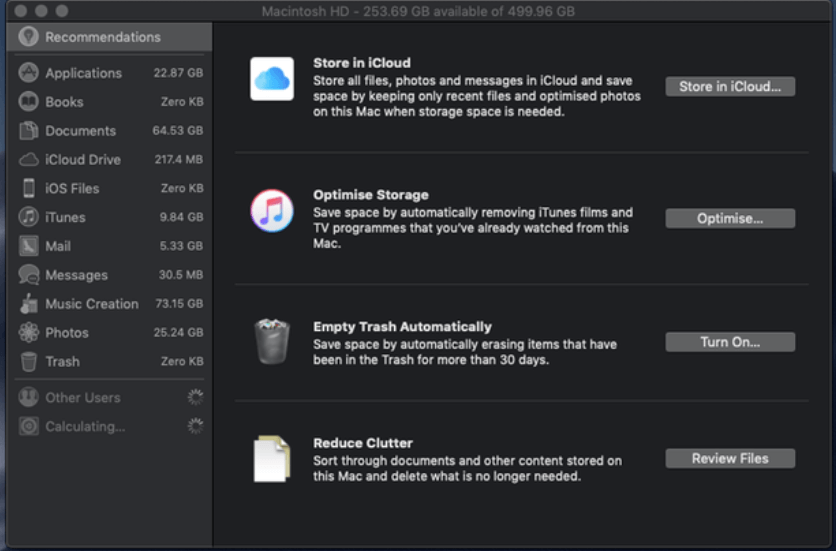
En annen nyttig måte å øke ytelsen til enheten din er å tømme nedlastingsmappen og søppelbøtten fra tid til annen. For å tømme søppelkassen, høyreklikk bare på mappeikonet og velg alternativet Tøm søppel.
Hvis du planlegger å administrere nedlastingsmappen, følg disse trinnene:
- Åpne nedlastingsmappen fra Dock.
- I neste trinn klikker du på pilen som heter "Åpne i Finder" for å få en detaljert liste over alle nedlastede filer.
- Sorter listen og slett de uønskede filene. Sørg for at du tømmer søppelbøtta når du har slettet de nødvendige filene fra nedlastingsmappen.
11. Oppdater enheten din regelmessig
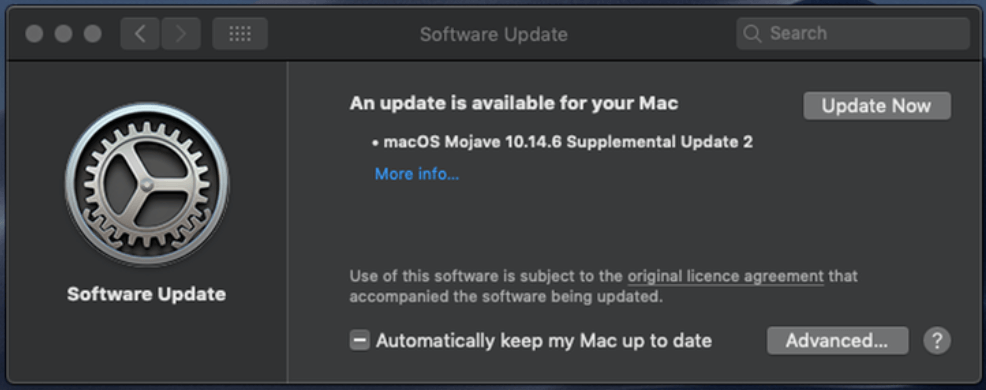
Lurer du fortsatt på hvordan du oppdaterer Mac-en din? En vanlig systemoppdatering er svaret på alle dine ytelsesrelaterte spørsmål og tilbyr den enkleste måten å øke hastigheten på enheten din.
Finn Apple-ikonet plassert øverst til venstre på skjermen, og klikk på det for å sjekke OS-versjonen av enheten. Hvis du bruker en eldre versjon, oppgraderer du for å ta vare på alle hastighets- og ytelsesrelaterte problemer.
Regelmessige systemoppdateringer er det som holder enheten i gang jevnt og effektivt.
Noen flere tips
I tillegg til de ovennevnte metodene er her noen flere tips som kan hjelpe deg med å optimalisere ytelsen til Mac-enheten din.
- Vurder å bytte ut harddisken med en SSD.
- Tilbakestill PRAM og SMC på enheten.
- Opprett en ny brukerprofil for å øke hastigheten på din Mac.
- Reindex Spotlight.
Avslutter
Så, dette er det fra vår side. Vi håper at tipsene nevnt ovenfor vil hjelpe deg med å utføre en systemjustering for å gjenvinne den tapte hastigheten og effektiviteten.
Se bloggen vår for å identifisere de problematiske områdene i Mac-systemet og fikse dem på et blunk.